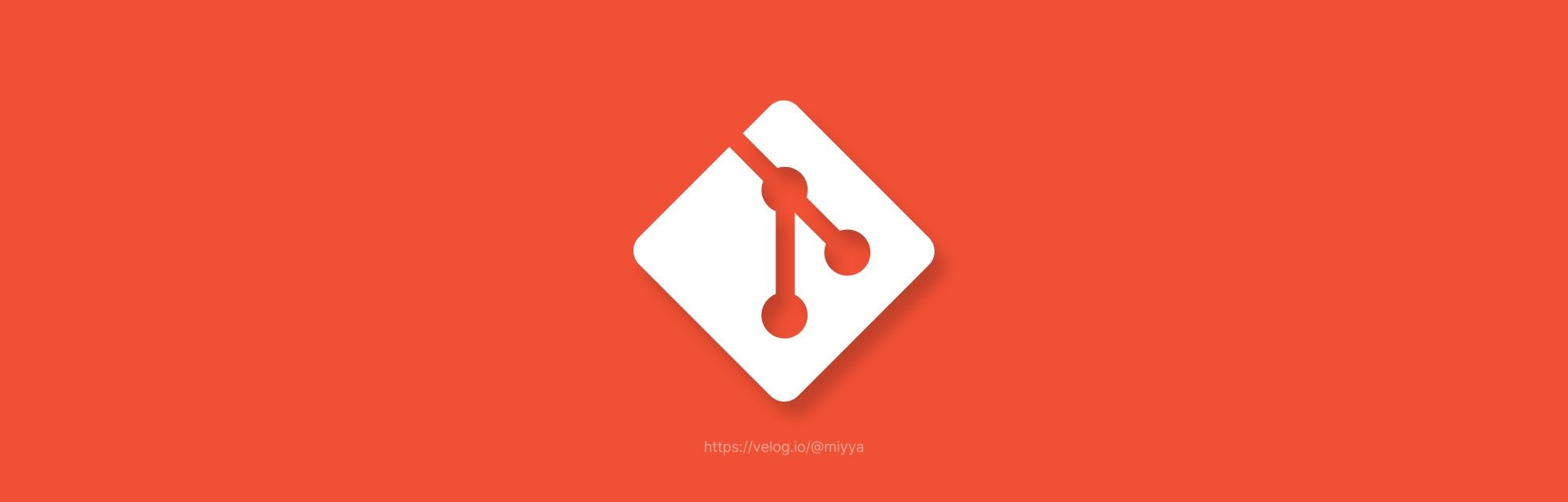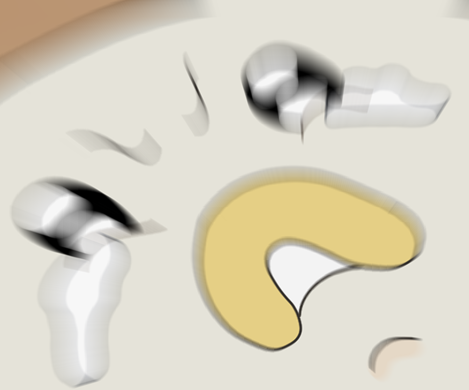깃 설치 하면서 이것저것 찾아본다고 시간이 오래 걸렸는데
찾아본게 좀 아까워서 정리 해둔다..
과정은 매우 길고.. 나는 대부분 기본값을 설정했다
1. 일단 사이트 접속을 한 후에 내 컴퓨터에 맞는 걸로 다운 받는다
https://git-scm.com/download/win
2. Next를 눌러준다
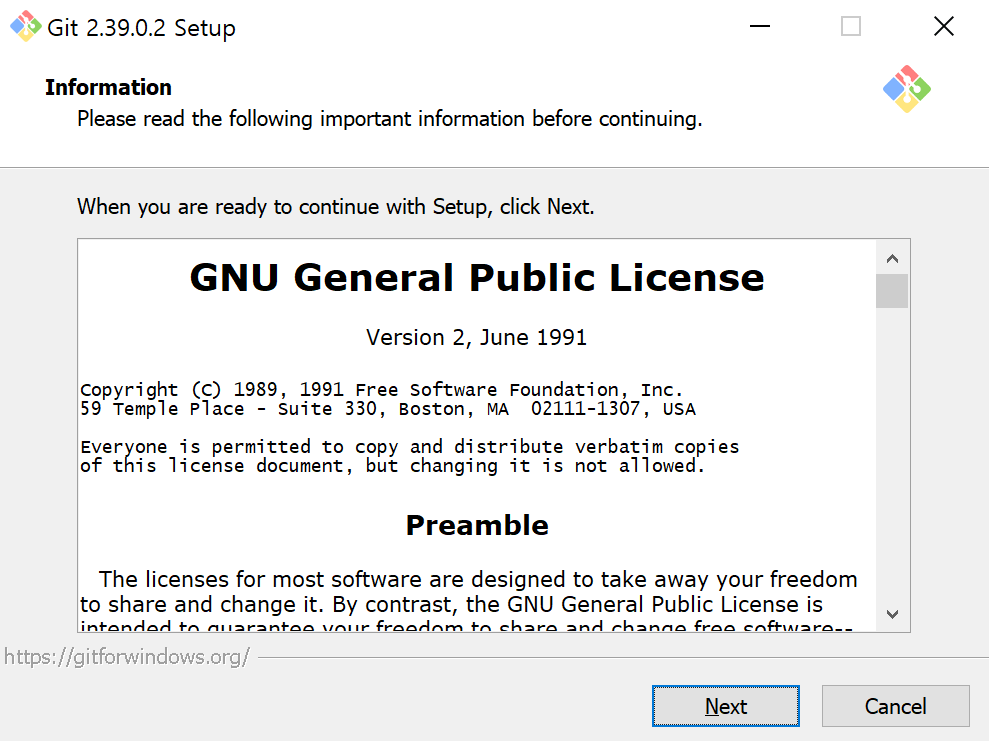
3. 알아서 지정해주고 Next 누른다
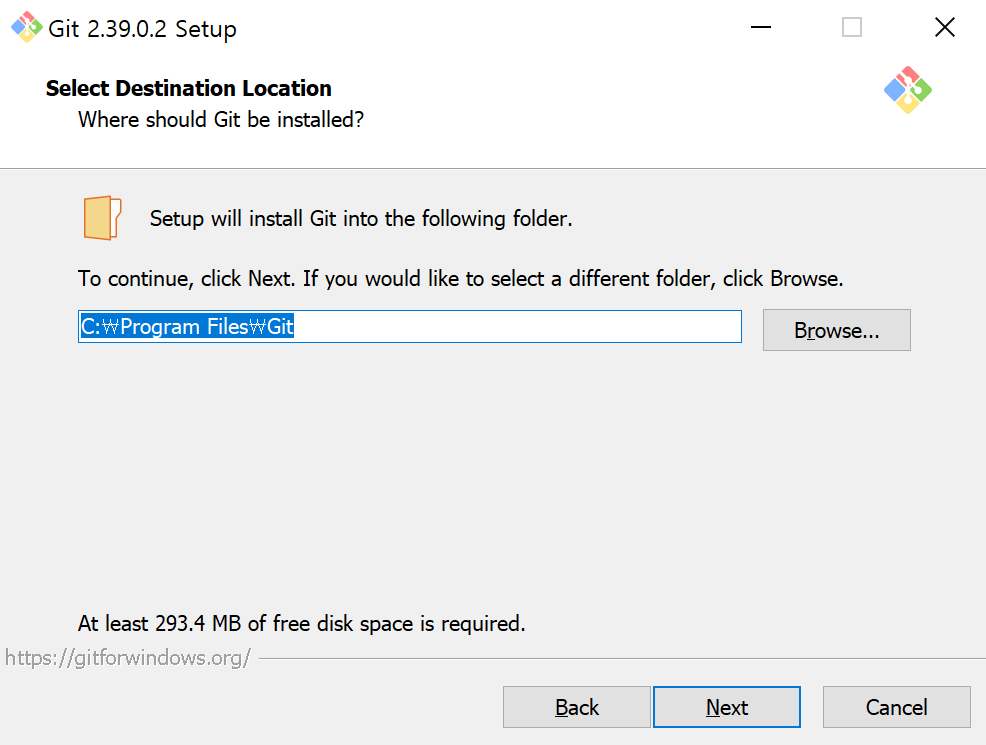
4. default 값 그대로 Next 눌러준다
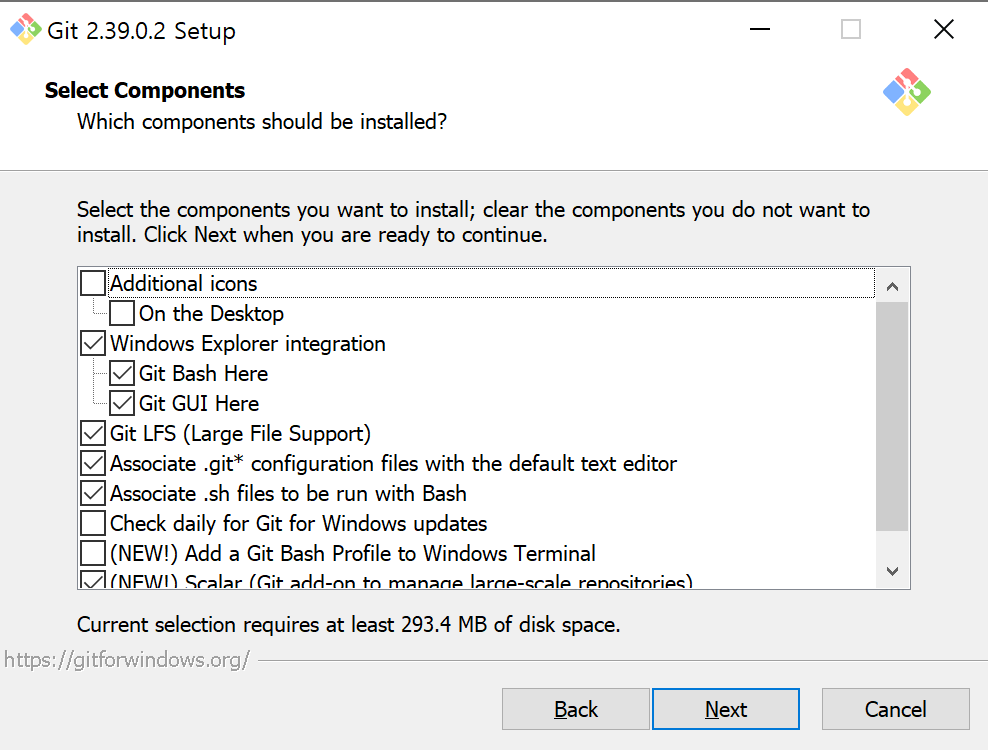
[항목들 설명]
1. Additional icons > On the Desktop
- 바탕화면에 아이콘 추가
2. Windows Exporer integration
- Git Bash Here : Git Bash 연결기능 (폴더에서 Git을 바로 연결할 수 있는 기능)
- Git GUI Here : Git GUI 연결기능(폴더에서 Git을 바로 연결할 수 있는 기능)
폴더에서 마우스 우클릭 해보면 Git Bash Here,Git GUI Here가 추가되어 있는 것을 볼 수 있다.
3. Git LFS (Large File Support)
- 용량이 큰 File 지원
4. Associate .git configuration files with the default text editor
- git 구성파일을 기본 텍스트 편집기와 연결
5. Associate .sh files to be run with Bash
- 확장자.sh 파일을 Bash와 연결
6. Use a TrueType font in all console windows
- 윈도우 콘솔창에서 TrueType 글꼴 사용
7. Check daily for Git for Windows updates
- 윈도우즈용 Git 업데이트를 매일 확인 할지 여부
8. (NEW) Add a Git Bash Profile to Windows Terminal
- 터미널에 Git Bash를 추가해서 리눅스 명령어를 이용
9. (NEW) Scalar
- repository의 크기나 모양에 관계없이 Git work flow를 가속화할 수 있음
9번 참고한 내용
Git은 분산 버전 제어 시스템으로 기본적으로 각 Git 저장소에는 전체 히스토리에 있는 모든 파일의 사본이 있다.
중간 규모의 팀이라도 매 달 수백 메가 바이트를 추가하여 수 천 개의 커밋을 만들 수 있다.
repository가 커지면 Git은 모든 데이터를 관리하는 데 어려움을 겪을 수 있다.
수정 된 파일을 보고하거나 최신 데이터를 얻기 위해 대기하는 시간이 낭비된다.
이러한 명령이 느려지면 개발자는 대기를 중지하고 컨텍스트 전환을 시작해야 한다.
(이는 생산성에 해를 끼친다.)
Microsoft에서 Git용 VFS를 사용하여 Windows OS repository를 지원한다.
가상화 된 파일 시스템을 사용하여 repository 크기에 대한 많은 가정을 우회하여
Windows 개발자가 이전에는 불가능하다고 생각했던 규모로 Git을 사용할 수 있게 한다.
repository의 크기나 모양에 관계없이 Git work flow를 가속화할 수 있으며
시간이 지남에 따라 Git이 훨씬 더 많은 일을 하면서
진입 장벽이 낮아져 지금보다 더욱 많은 사람들이 Git에 진출할 수 있게 될 것이다.
출처 : [https://geniee.tistory.com/13](https://geniee.tistory.com/13)5. 시작 폴더 설정
: Don’t create a Start Menu folder 누르면 시작 메뉴에 추가 하지 않는다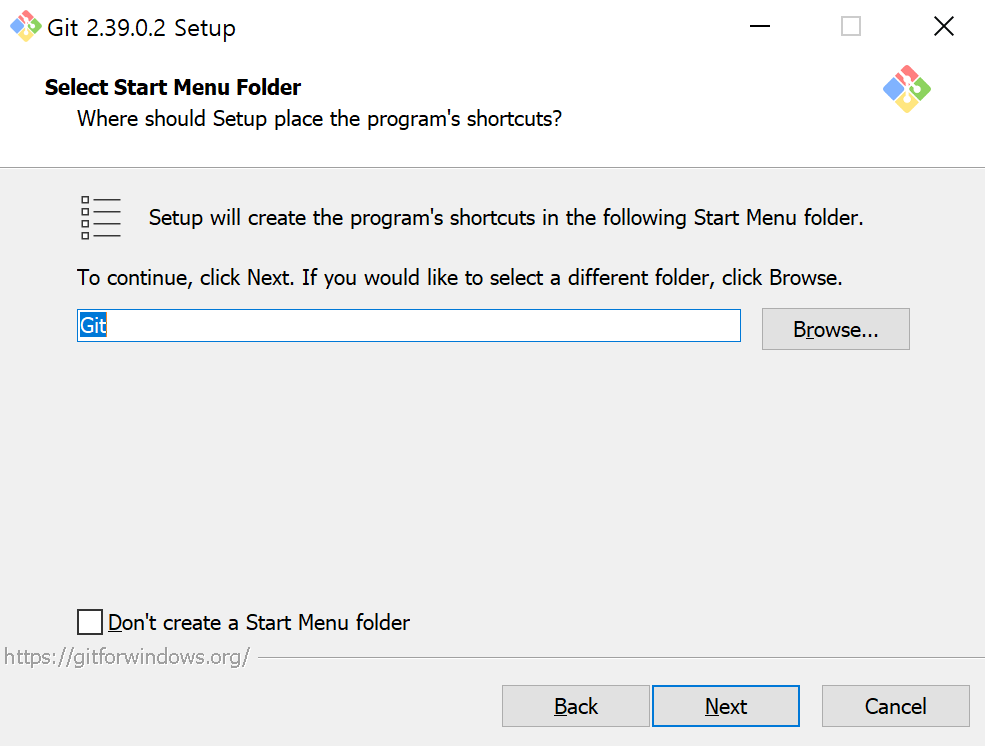
6. 기본에디터 설정
기본에디터는 Vim으로 설정 되어있는데 나는 vs로 했다..
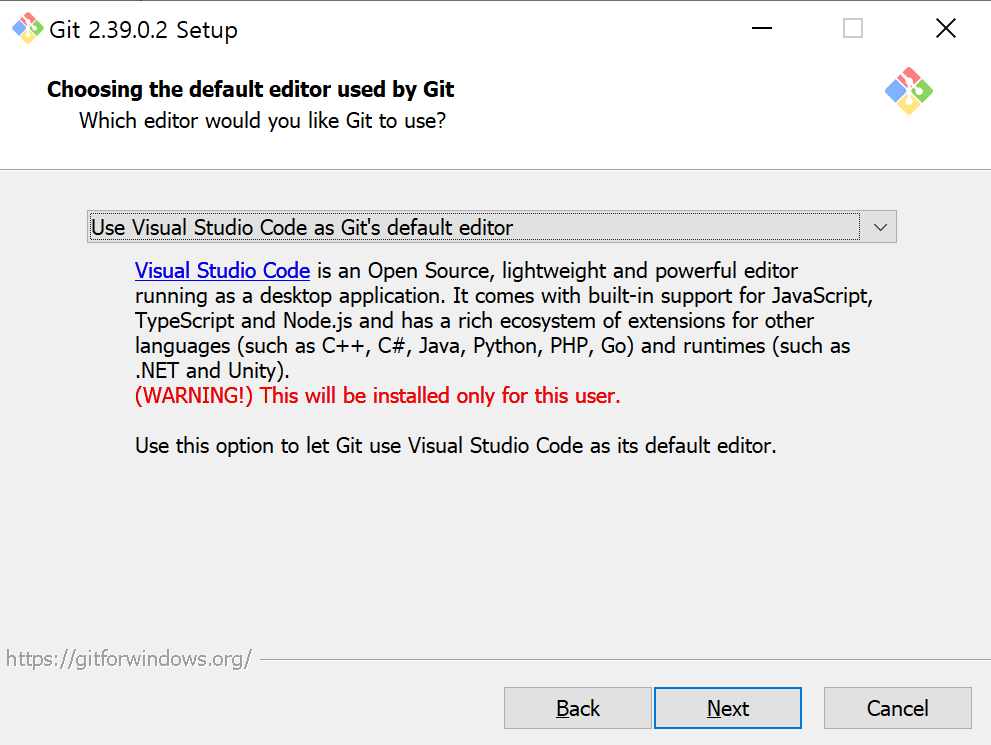
7. 환경변수 설정
: "git init" 이라는 명령어를 사용한 직후에 기본 branch 이름 어떻게 설정 할건지
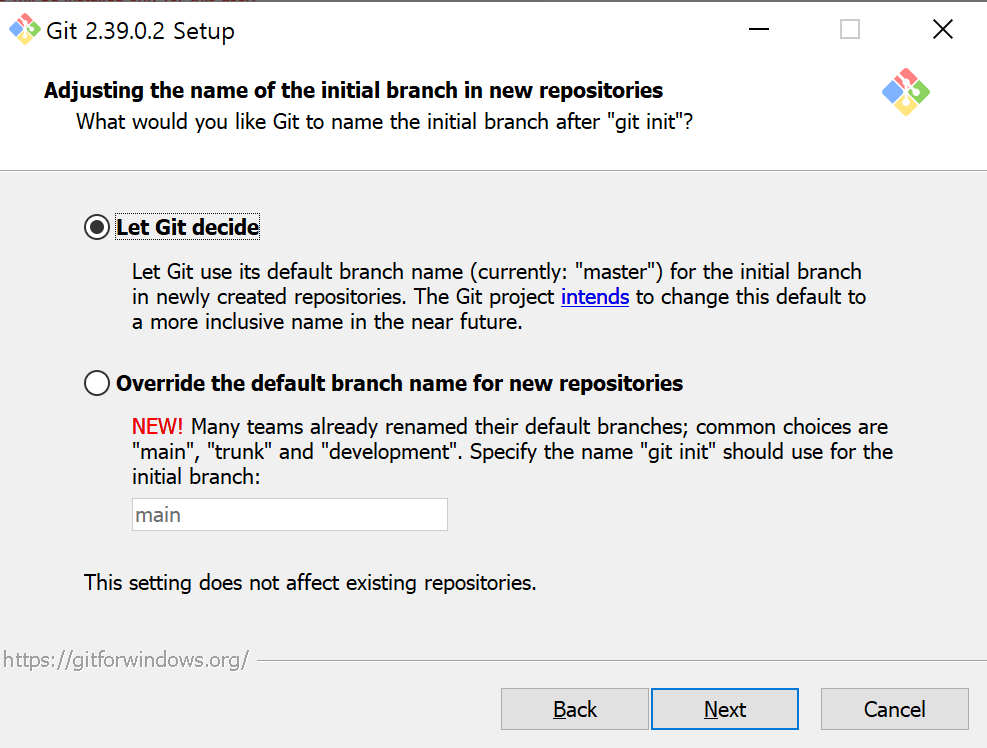
8. 경로 설정
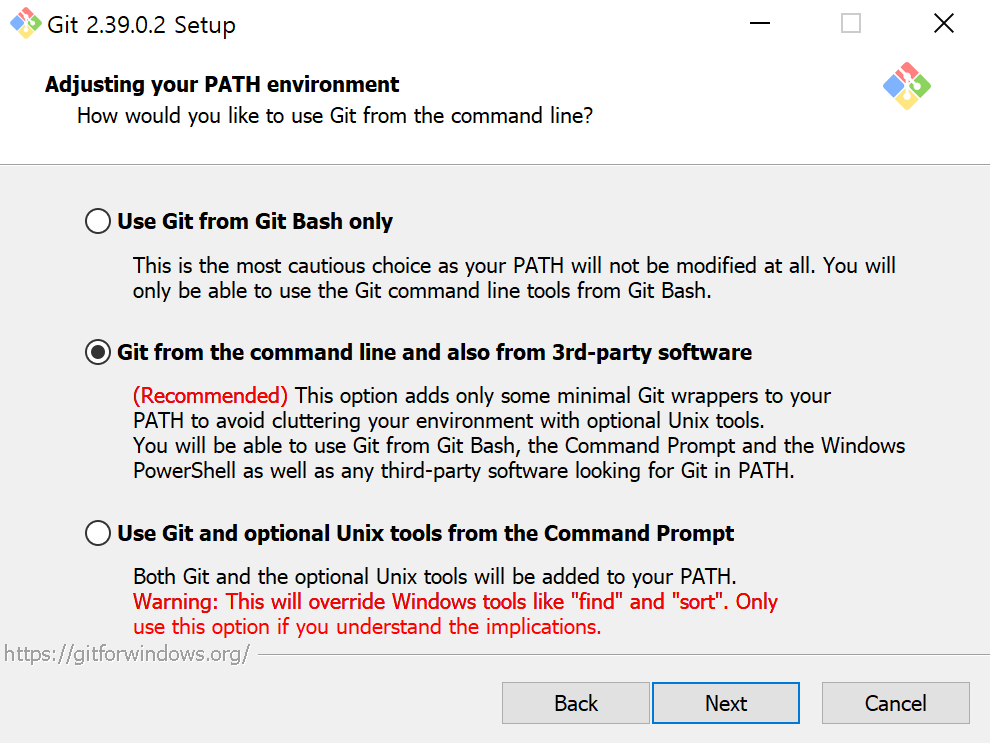
- Use Git from Git Bash only
Git bash에서만 Git Command 수행
- Use Git from the Windows Command Prompt
Git를 환경변수에 등록하고 윈도우 cmd 등 에서도 Git 사용 가능
- Use Git and optional Unix tools from the Windows Command Prompt
윈도우 cmd에서 Git과 유닉스도구를 사용할 경우 환경변수에 추가
9. SSH 실행 도구 설정
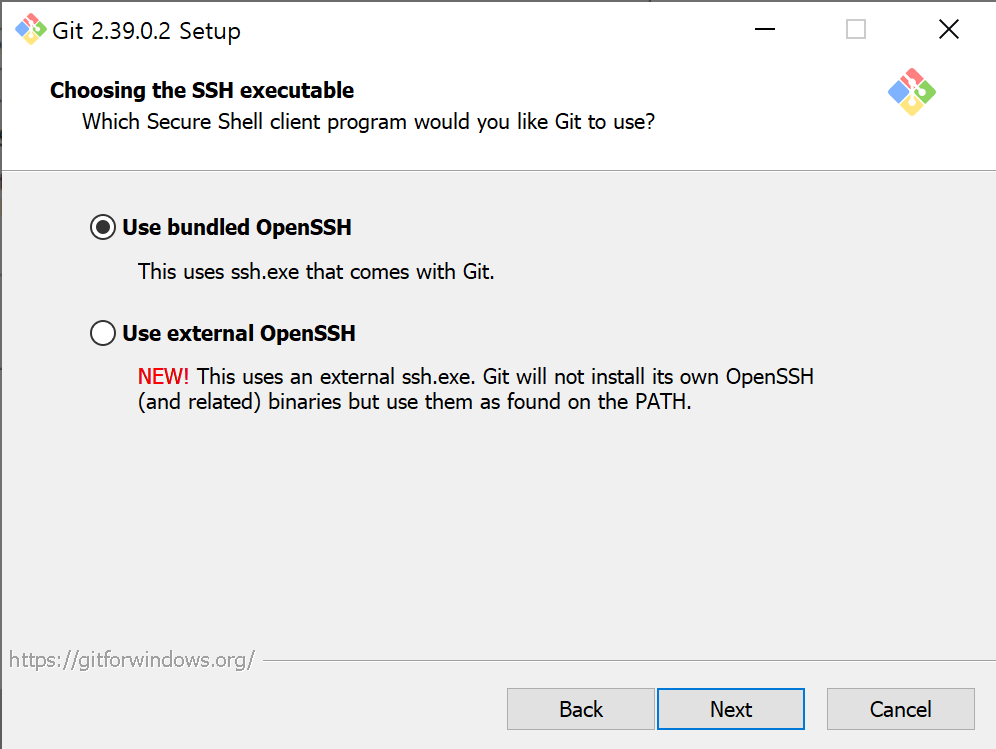
- Use bundled OpenSSH
Git에 기본으로 포함된 OpenSSH를 사용한다.
- Use external OpenSSH
외부 OpenSSH를 사용한다. Git의 기본 OpenSSH가 설치되지 않고 PATH에 명시된 OpenSSH를 사용한다.
10. HTTP 연결 옵션 설정
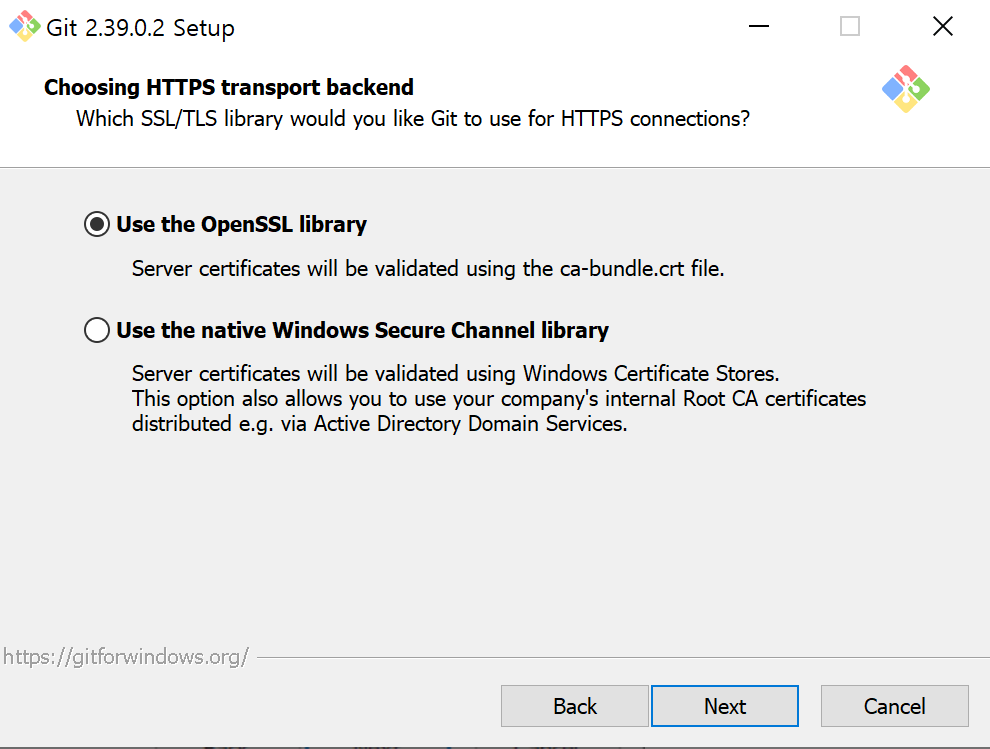
- Use the OpenSSL library
OpenSSL 라이브러리를 사용
- Use the native Windows Secure Channel library
윈도우 인증서 저장소를 사용하여 검증
11. 개행 스타일 설정
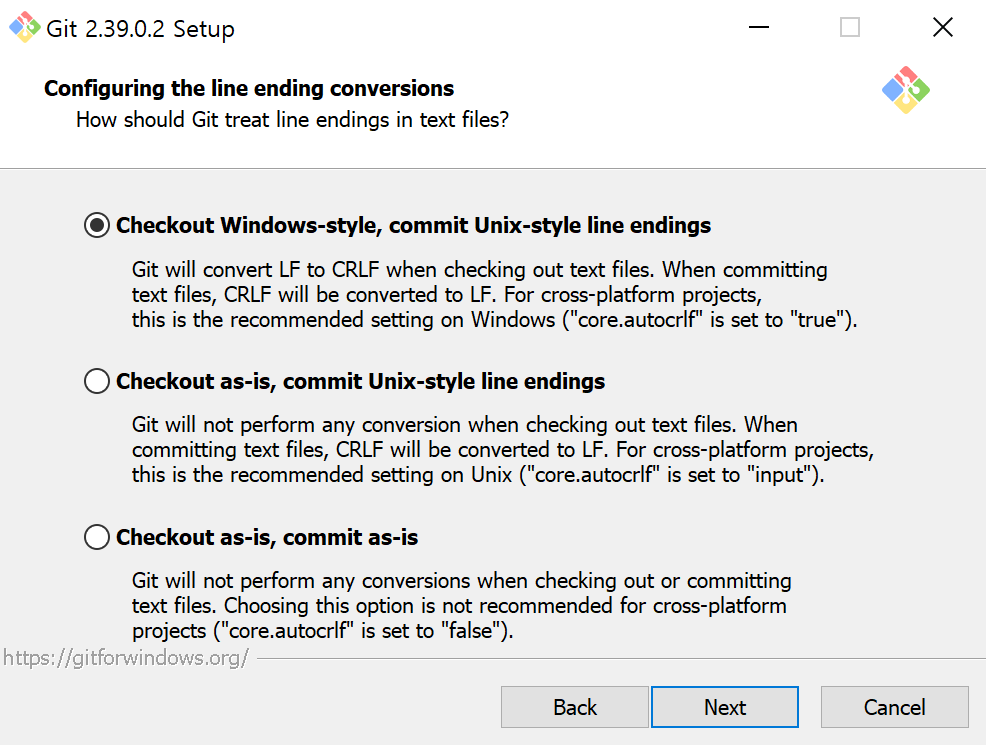
- Checkout Windows-style, commit Unix-style line endings
checkout 때는 윈도우 스타일(CRLF),
commit 때는 유닉스 스타일(LF)로 자동으로 변경해주는 옵션
- Checkout as-is, commit Unix-style line endings
checkout 때는 변경 X, commit 때는 유닉스 스타일로 변경
- Chekout as-is, commit as-is
변경없이 그대로 진행
12. Git Bash 터미널 에뮬레이터를 설정
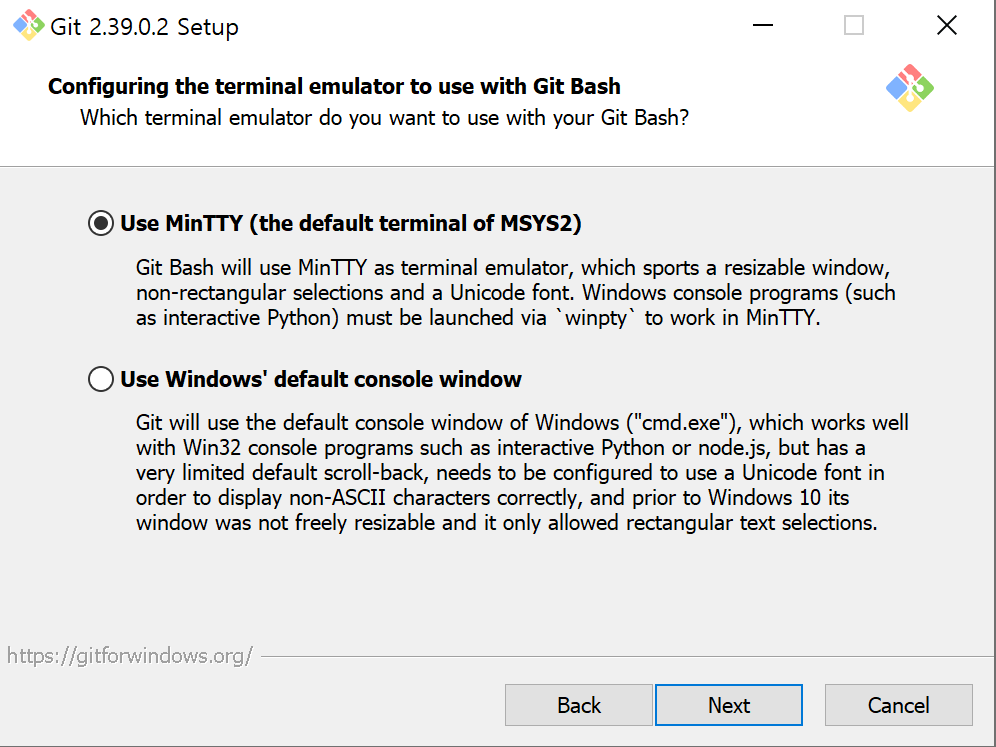
첫 번째는 기본 터미널 에뮬레이터
두 번째는 윈도우 기본 콘솔(CMD)
13. "git pull" 명령어에 수행될 작업 설정
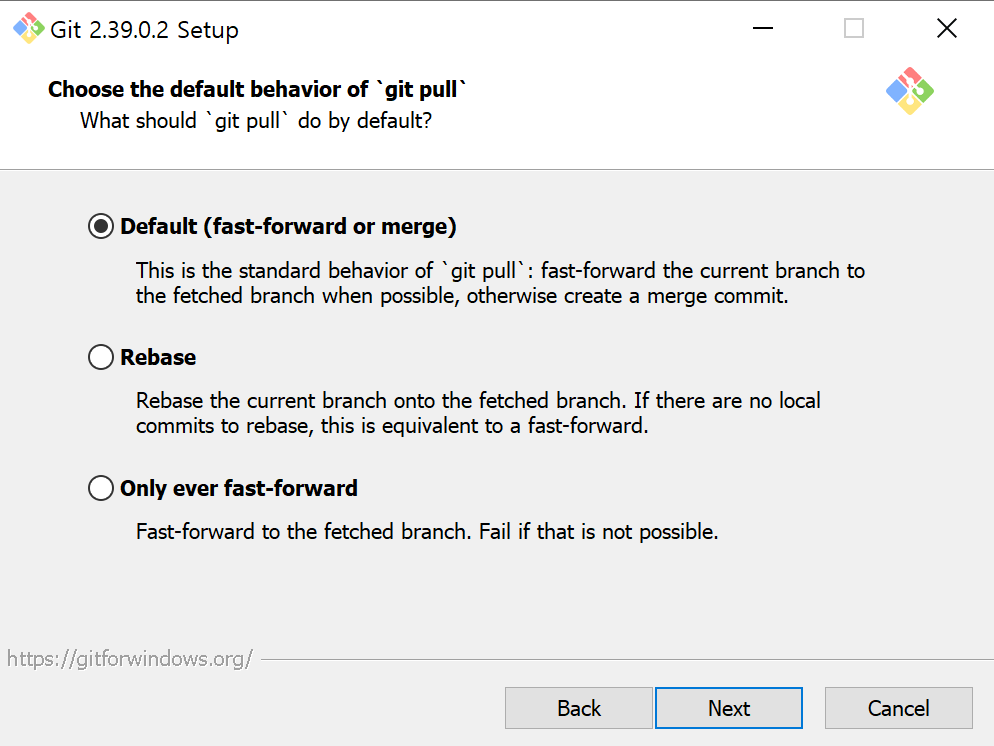
- Default(fast-forward or merge)
기본 동작을 실행한다.
- Rebase
현재 분기를 불러온 분기에 재배치한다.
- Only ever fase-forward
불러온 분기로 빠르게 넘어간다. 명령어 수행이 실패할 가능성이 있다.
14. 자격 증명 도우미 설정
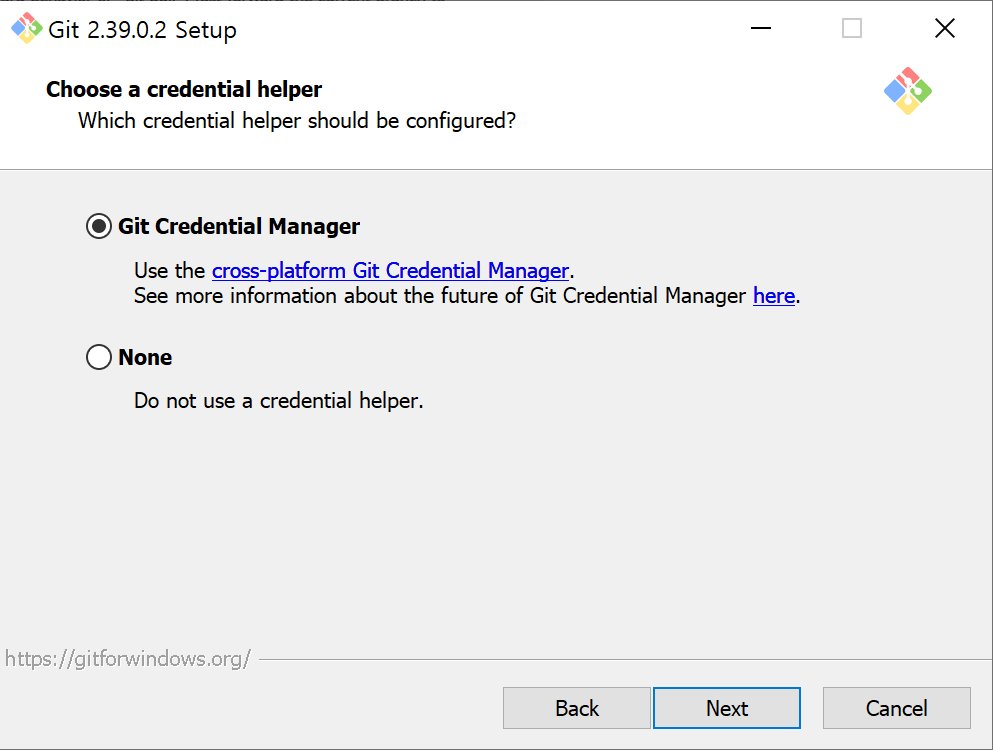
첫 번째는 기본 자격 증명 도우미를 사용하는 것이고
두 번째는 사용하지 않는 것이다.
15. 추가 옵션
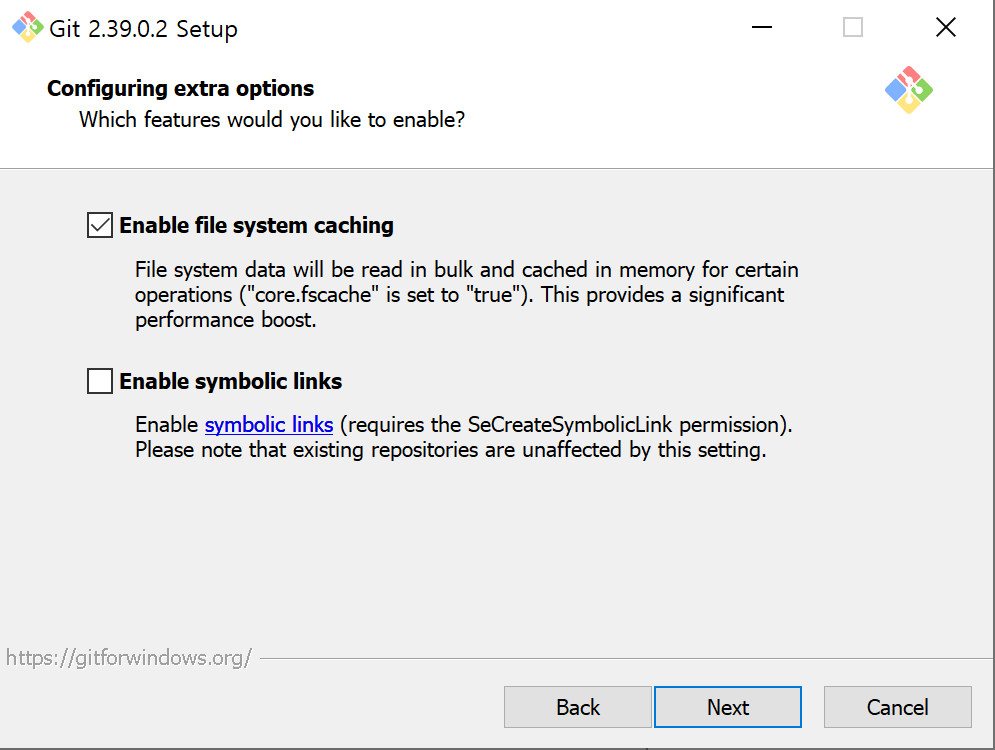
첫 번째는 파일 시스템 캐싱 기능을 사용해 성능을 높이는 옵션이라 꼭 선택해야한다
두 번째는 심볼릭 링크를 활성화 시켜주는데 첫번째만 선택하길 권장한다고 한다
16. 실험적인 기능
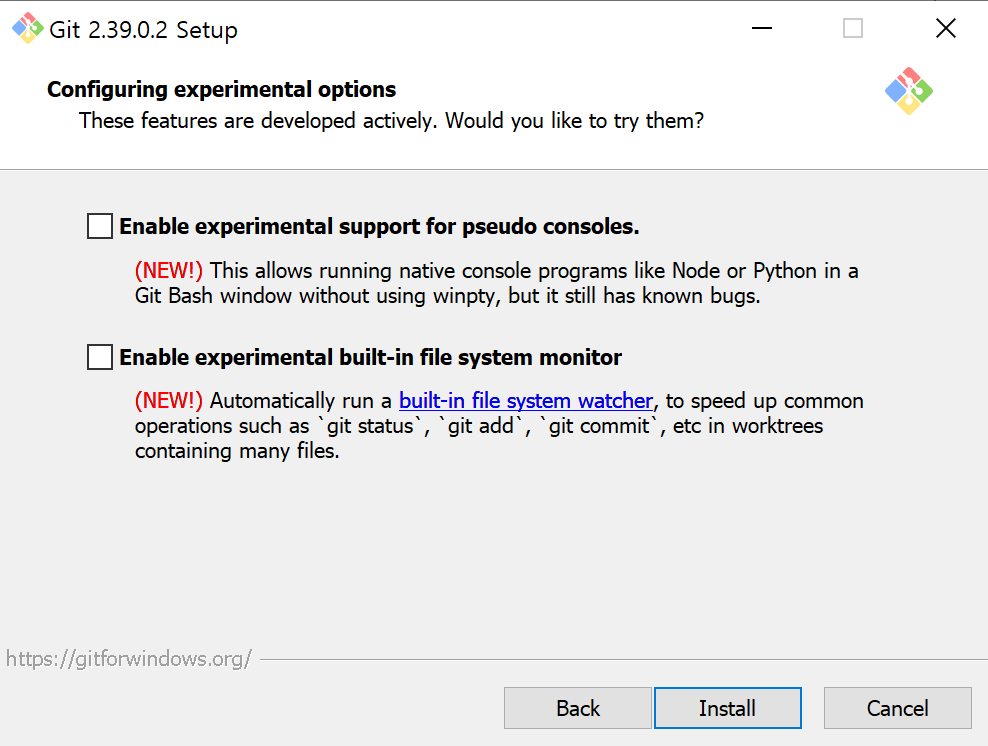
첫번째는 winpty를 사용하지 않고 Bash에서 Node나 Python 같은 콘솔을 실행할 수 있게 한다.
근데 버그가 있다고 한다..
두번째는 명령어 실행 속도를 높이기 위해 built-in file system monitor를 자동으로 실행하는 것이다.
찾아보니 버그가 생길 수 있어서 그냥 넘어가는 것을 권장한다고 한다
17. Launch Git Bash
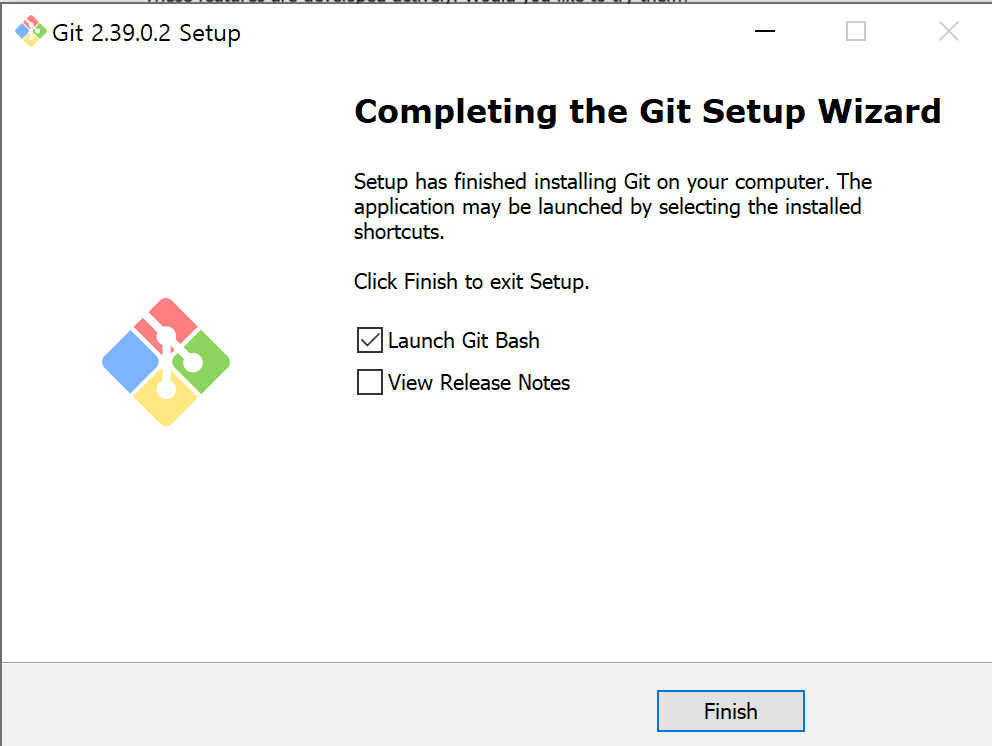
그러면 이런 창이 나올텐데
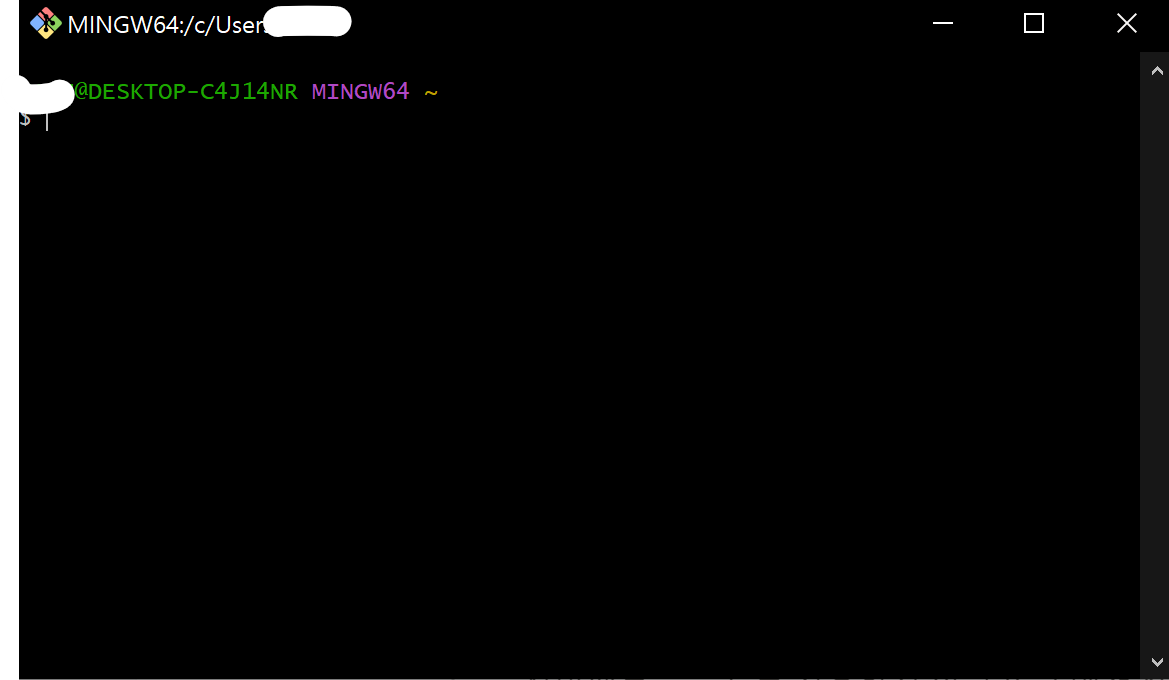
git config --global user.name "사용자 이름"
git config --global user.email "사용자 이메일"
을 입력해서 등록해준다
등록하고 잘 되었는지 확인하고 싶으면
git config —list
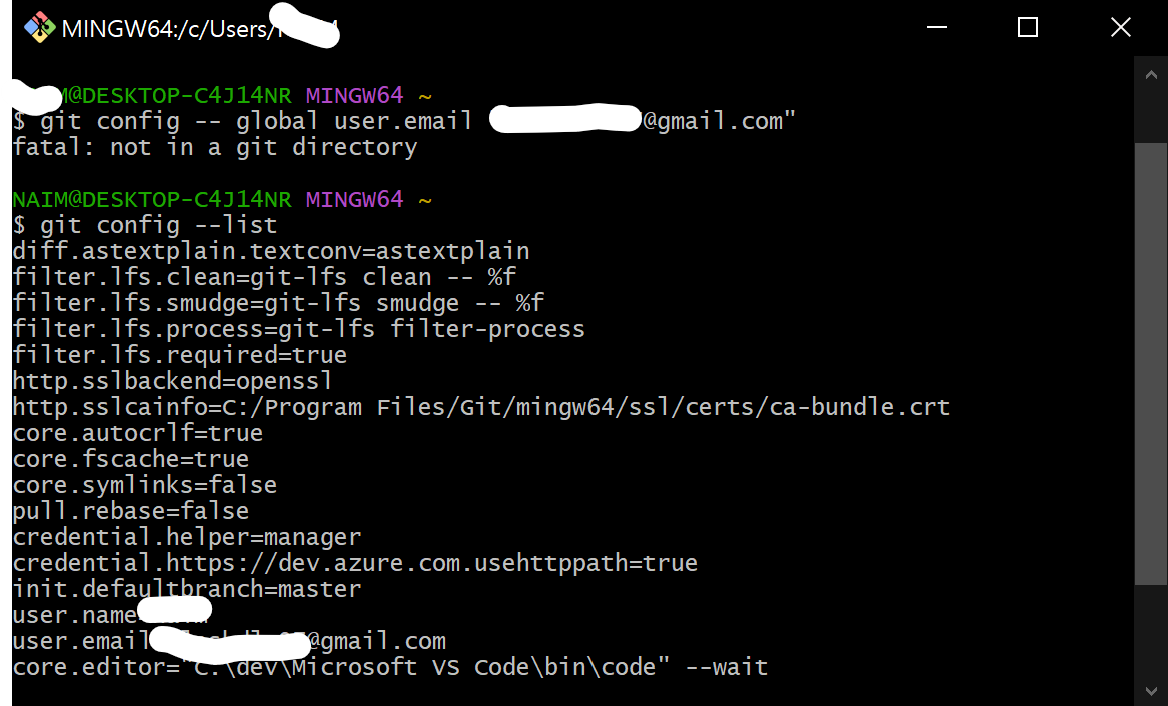
끝…..